WPS Excel表格内输入文字会自动反过来的解决方法
时间:2024-01-05 09:36:14作者:极光下载站人气:539
有的小伙伴常常通过wps excel进行数据录入,但是却经常会遇到一些问题,比如当你在输入文字的时候,发现输入之后的文字内容是反着的,比如你输入“你好”两个字,就会自动的变成“好你”,这种情况可能有部分小伙伴都是有遇到过的,这时由于在设置文字对齐方式的时候,可能因为操作失误导致的,因此我们需要进入到设置单元格格式的窗口中,对对齐方式相关参数进行调整即可,下方是关于如何使用WPS Excel解决输入文字会自动反过来的具体操作方法,如果你需要的情况下可以看看方法教程,希望对大家有所帮助。
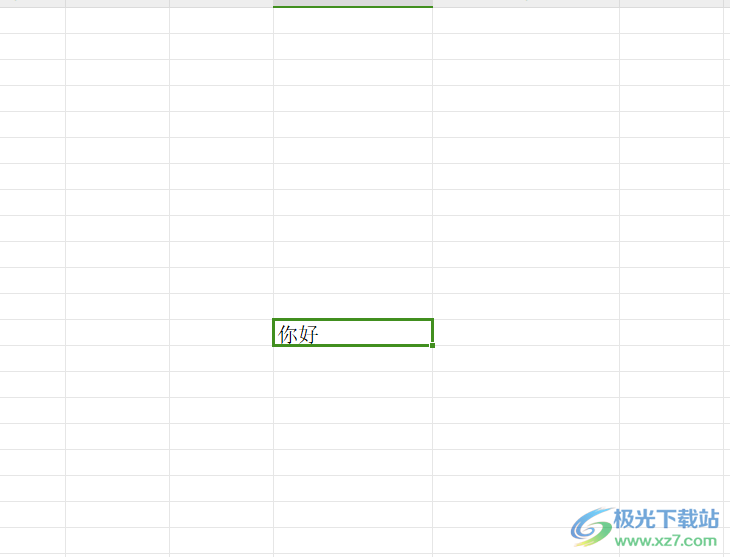
方法步骤
1.打开一个表格,我们随意的在表格中输入文字,比如我们打出【你好】。
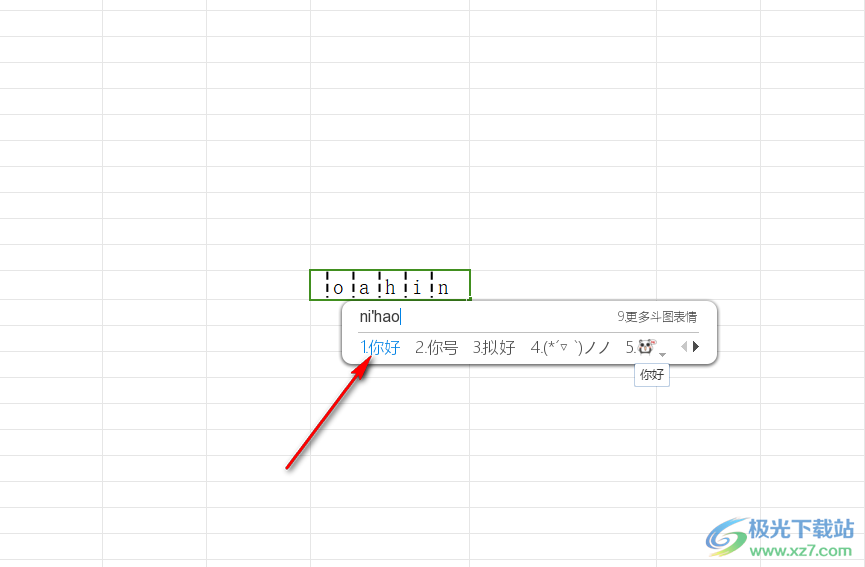
2.输入之后,你可以看到打出的【你好】两个字就会立马变成【好你】,如图所示。
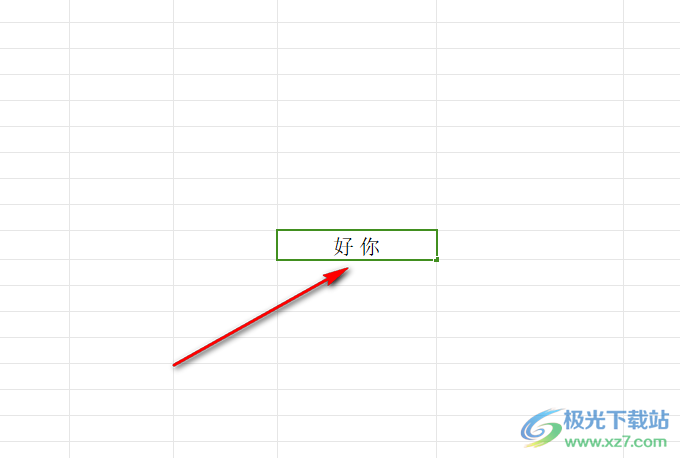
3.这时,我们将该单元格进行鼠标右键点击一下,在旁边出现的菜单选项中,将【设置单元格格式】选项进行点击。
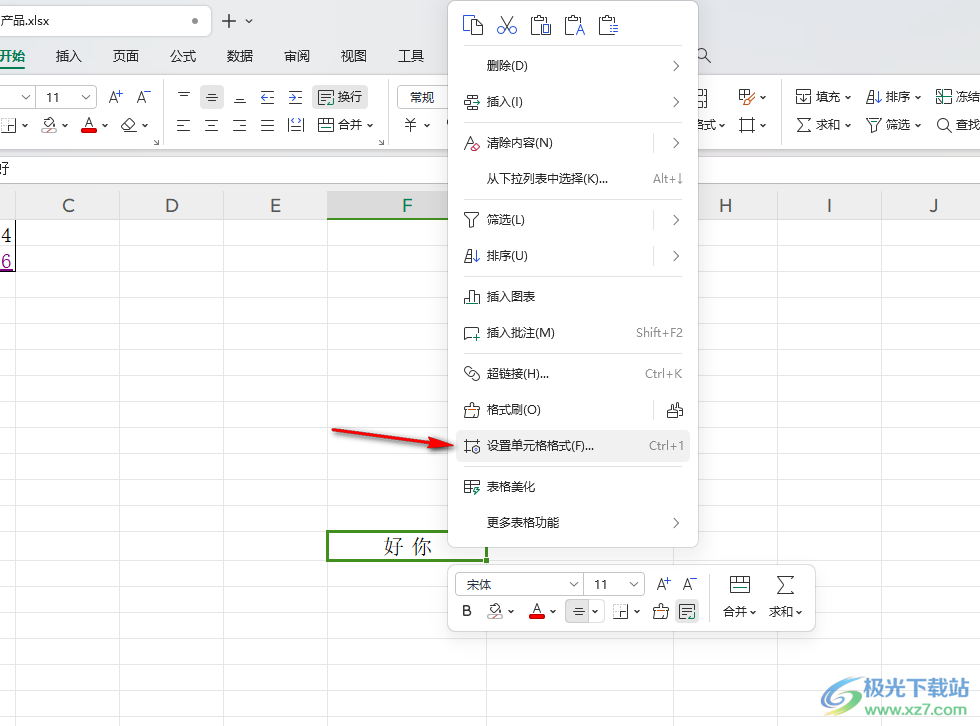
4.随后,我们需要将【自动换行】和【文字竖排】取消勾选,之后将【文字方向】设置为【根据内容】,再将右侧上方的【文本指针】移动到向右的红点位置,之后点击确定按钮。
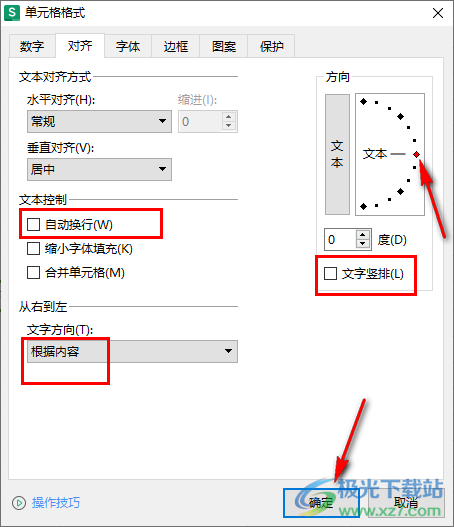
5.这时,我们就可以返回到编辑页面中,就会查看到我们刚刚输入的内容已经正常显示了,如图所示。
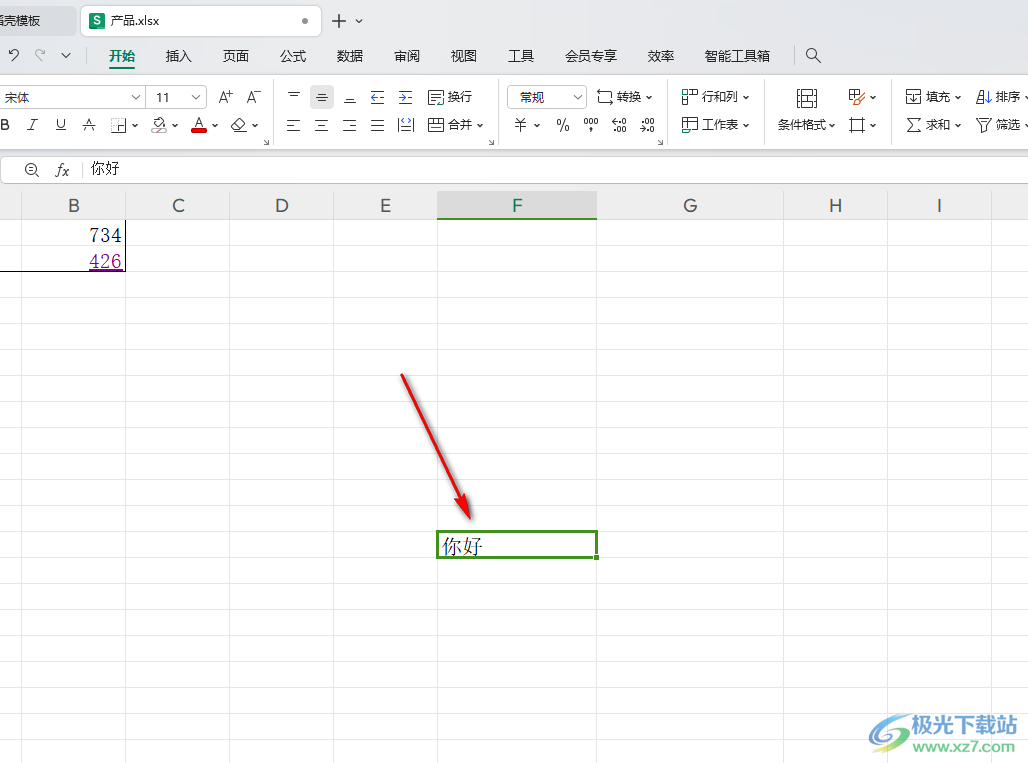
以上就是关于如何使用WPS Excel输入文字会自动反过来的具体解决方法,相信很多小伙伴都有遇到过这样的状况,那么就可以按照操作方法进入到设置单元格中进行对齐方法的相关参数设置即可,感兴趣的话可以操作试试。

大小:240.07 MB版本:v12.1.0.18608环境:WinAll, WinXP, Win7, Win10
- 进入下载
相关推荐
相关下载
热门阅览
- 1百度网盘分享密码暴力破解方法,怎么破解百度网盘加密链接
- 2keyshot6破解安装步骤-keyshot6破解安装教程
- 3apktool手机版使用教程-apktool使用方法
- 4mac版steam怎么设置中文 steam mac版设置中文教程
- 5抖音推荐怎么设置页面?抖音推荐界面重新设置教程
- 6电脑怎么开启VT 如何开启VT的详细教程!
- 7掌上英雄联盟怎么注销账号?掌上英雄联盟怎么退出登录
- 8rar文件怎么打开?如何打开rar格式文件
- 9掌上wegame怎么查别人战绩?掌上wegame怎么看别人英雄联盟战绩
- 10qq邮箱格式怎么写?qq邮箱格式是什么样的以及注册英文邮箱的方法
- 11怎么安装会声会影x7?会声会影x7安装教程
- 12Word文档中轻松实现两行对齐?word文档两行文字怎么对齐?
网友评论